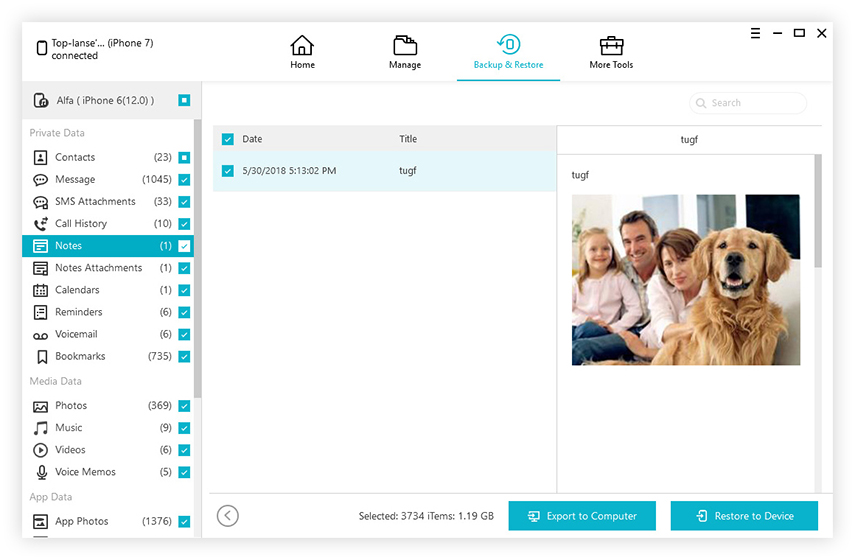วิธีแก้ไข iCloud Photos ที่ไม่ซิงค์ Windows 10
แม้ว่าจะเกี่ยวข้องกับแอปเปิ้ลอย่างหนักก็ตามระบบนิเวศ iCloud ยังมีให้สำหรับผู้ใช้ Windows มีผู้ใช้ Windows จำนวนมากที่ชอบถ่ายรูปและวิดีโอโดยใช้ iPhone หากพวกเขาไม่ทำอะไรเลยสื่อเหล่านี้จะถูกสำรองไว้ที่ iCloud Photos ภายใต้บัญชีผู้ใช้ "โดยค่าเริ่มต้น
อย่างที่พูดไปแล้วว่า "แม้แต่คนที่ดีที่สุดก็ยังมีข้อบกพร่อง" และ iCloud ก็ไม่ต่างกัน หนึ่งในที่สุด ข้อผิดพลาดทั่วไปของ iCloud บน Windows คือ iCloud Photos ไม่สามารถซิงค์กับเซิร์ฟเวอร์ หากคุณพบปัญหานี่คือวิธีการแก้ไข
1. อัปเดต iCloud สำหรับ Windows
ก่อนที่คุณจะทำสิ่งใดให้ตรวจสอบว่าคุณมี iCloud เวอร์ชันล่าสุดหรือไม่ หากคุณไม่ต้องการอัปเดตคุณจะไม่เชื่อว่าปัญหาได้รับการแก้ไขเพียงแค่ทำการอัปเดตอย่างง่าย
คุณสามารถดาวน์โหลดการอัปเดตได้ที่นี่หรือคุณสามารถทำได้จากภายใน Windows เอง
- ป้อน "Apple" ในช่องค้นหา Cortana และเลือก Apple Software Update เพื่อเปิดหน้าต่างด้านล่าง
- จากนั้นคลิกที่ iCloud สำหรับ Windows ช่องทำเครื่องหมาย
- กดติดตั้ง 1 รายการ ปุ่มเพื่ออัปเดต iCloud

2. เปิดภาพถ่าย iCloud
หากคุณได้รับข้อผิดพลาด iCloud Photos บน Window 10สิ่งแรกที่คุณต้องทำคือตรวจสอบให้แน่ใจว่าคุณลงชื่อเข้าใช้ iCloud ด้วย Apple ID ของคุณ จากนั้นคุณต้องเปิดใช้ iCloud Photos สำหรับบัญชีของคุณ
ในการทำเช่นนั้น:
- เปิดซอฟต์แวร์ iCloud สำหรับ Windows และคลิกที่ เปิดการตั้งค่า iCloud ข้อความ
- จากนั้นเลือก ภาพถ่าย ช่องทำเครื่องหมาย
- กด ตัวเลือก ปุ่มสำหรับรูปภาพเพื่อเปิดการตั้งค่าเพิ่มเติม
- ตรวจสอบ "iCloud Photo Library" และ "ดาวน์โหลดรูปภาพและวิดีโอใหม่ไปยังพีซีของฉัน"


3. เปิดใช้งานการสตรีมรูปภาพ
หากคุณยังคงได้รับข้อผิดพลาดหลังจากเปิดใช้งาน iCloudและ iCloud Photos คุณควรลองเปิดใช้งานการดาวน์โหลดสตรีมรูปภาพ คุณสามารถไปที่บานหน้าต่างตัวเลือกรูปภาพอีกครั้งจากนั้นทำเครื่องหมายที่ช่องถัดจาก My Photo Stream เมื่อเสร็จแล้วให้คลิกเสร็จเพื่อบันทึกการเปลี่ยนแปลง

4. รีสตาร์ท iCloud
หากวิธีการข้างต้นไม่สามารถแก้ปัญหาได้คุณควรลองรีสตาร์ท iCloud อาจใช้งานได้ในบางครั้งเนื่องจากภาพถ่าย iCloud ไม่สามารถซิงค์กับปัญหา Windows ได้
- เปิดตัวจัดการงานโดยคลิกขวาที่แถบงานแล้วเลือก ผู้จัดการงาน.
- เลือก iCloud Drive และ กระบวนการของ iCloud Photostreams คลังรูปภาพ iCloud และกด งานสิ้นสุด ปุ่มเพื่อปิด
- คลิก Apple Computer และเปิดไดเรกทอรี Media Center ใน File Explorer และลบทุกอย่างในโฟลเดอร์ Media Center
- รีบูตหรือออกจากระบบและกลับสู่ Windows 10
- ตอนนี้เปิดแผงควบคุม iCloud อีกครั้งและตรวจสอบตัวเลือกรูปภาพอีกครั้งเพื่อให้แน่ใจว่าได้ตั้งค่าไว้ถูกต้องแล้ว


5. ทำไมไม่สำรองข้อมูลของคุณไปยังเครื่องคอมพิวเตอร์ที่ไม่มี iCloud
บรรดาผู้ที่อยู่รอบ ๆ รายการเทคโนโลยีรู้ว่าไม่มีสิ่งใดในระบบที่ปราศจากข้อผิดพลาดนั่นคือสาเหตุที่คุณไม่ควรพึ่งพาบริการเพียงหนึ่งเดียวในการเก็บข้อมูลของคุณ คุณควรจำพื้นฐาน: ใช้ฮาร์ดไดรฟ์ในเครื่องเพื่อสำรองข้อมูลของคุณ
คุณสามารถปกป้องข้อมูล iPhone ของคุณไปยังท้องถิ่นจัดเก็บข้อมูลด้วยความช่วยเหลือของ iCareFone มันจะสำรองข้อมูล iOS ไปยังคอมพิวเตอร์โดยไม่มี iTunes หรือ iCloud ที่จริงนอกเหนือจากการสำรองข้อมูลและกู้คืนอุปกรณ์ iOS เครื่องมือนี้ยังสามารถถ่ายโอนเพลงและภาพถ่ายระหว่างคอมพิวเตอร์และ iPhone ล้างไฟล์ขยะและเร่งความเร็ว iPhone และ iPad บล็อกโฆษณาในแอปและแก้ไข iOS ที่ติดอยู่